إيقاف مشاركة دفتر ملاحظات على OneDrive
إذا كان لديك دفتر ملاحظات مشترك على OneDrive ، ولم تعد تريد أن يراه أشخاص آخرون أو تحريره، فيمكنك الاحتفاظ بدفتر الملاحظات على OneDrive وتغيير إعدادات المشاركة.
لمنع شخص معين من رؤية دفتر الملاحظات أو تحريره، يمكنك تغيير أذونات "مشترك مع".
-
إذا كنت تستخدم OneNote 2016، فاختر ملف > مشاركة > مشاركة مع الأشخاص.
إذا كنت تستخدم OneNote 2013، فاختر ملف > مشاركة > دعوة الأشخاص.
-
ضمن مشترك مع، انقر بزر الماوس الأيمن فوق اسم الشخص.
-
اختر إزالة المستخدم بشكل كامل أو تغيير أذوناته.
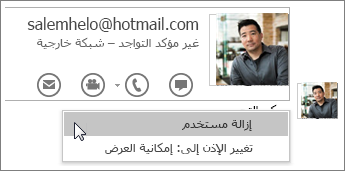
تلميح: لمنع أحد الأشخاص من تحرير دفتر ملاحظاتك، ولكن مع السماح له بعرضه، يمكنك تغيير الأذونات من يمكن التحرير إلى يمكن عرض.
تعطيل ارتباط مشاركة
إذا شاركت دفتر ملاحظاتك باستخدام ارتباط، فيمكنك إيقاف عمل هذا الارتباط، بحيث يتعذّر على الأشخاص عرض دفتر ملاحظاتك أو تحريره. بعد تعطيل الارتباط، سيتلقى الشخص الذي ينقر فوقه رسالة تعلمه باحتمال أن يكون الارتباط قد تعرّض للحذف أو أن صلاحيته قد انتهت، أو قد لا يكون الإذن الذي يسمح بعرضه متوفراً لديه.
-
انقر فوق ملف > مشاركة > الحصول على ارتباط مشاركة.
-
إلى جانب عرض الارتباط أو تحرير الارتباط، انقر فوق تعطيل الارتباط.
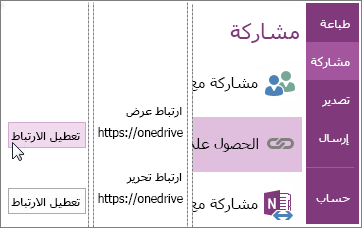
ملاحظة: إذا رأيت الزر إنشاء ارتباط ولم يظهر أي ارتباط، فهذا يعني أنك لم تنشئ ارتباطاً إلى دفتر ملاحظاتك أو أنك قمت بتعطيله.










